Основная функция программы — восстановить потерянные данные.
Чтобы найти удаленный файл, вы можете сначала просмотреть содержимое раздела диска, на котором он находился ранее. Для этого нажмите на название раздела диска и нажмите на кнопку в верхней панели «Показать содержимое диска».

Программа R-Studio начинает обработку информации с диска.

После обработки мы можем наблюдать файлы и папки, найденные в этом разделе диска, в том числе удаленные. Удаленные файлы и папки помечаются красным крестиком.
Чтобы восстановить нужную папку или файл, отметьте их галочкой и нажмите кнопку «Восстановить отмеченные» на панели инструментов».
Чем проще быстрее и лучше восстановить данные с жесткого диска R-Studio DMDE или…

Далее открывается окно, в котором нам нужно указать параметры восстановления. Самое главное — указать каталог, в который будет восстанавливаться папка или файл. После выбора каталога для сохранения и выполнения других настроек, если необходимо, нажмите кнопку «Да».

Впоследствии файл восстанавливается в каталог, указанный выше.
Следует отметить, что в демонстрационной версии программы вы можете восстанавливать только один файл за раз и его размер не превышает 256 КБ. Если пользователь приобрел лицензию, становится доступно пакетное восстановление файлов и папок неограниченного размера.
Главные особенности R-Studio
В реаниматоре R-Studio используется уникальная технология IntelligentScan. Многочисленные настройки помогают настроить процесс восстановления, ускорить поиск файлов и в то же время приблизить вероятность нахождения удаленной информации. Этому также способствует мастер восстановления и полезная русская справка.
Простое оформление и наглядность процесса восстановления
Традиционное оформление в стиле исследователя. Программа будет понятна в навигации для начинающих пользователей и пригодится при выполнении файловых операций с восстановленными файлами.
Довольно часто разработчики приложений восстановления делают процесс непрозрачным. В результате пользователь не может контролировать восстановление, не все очевидно от начала до конца.
R-Studio, с другой стороны, показывает обнаруженные файлы, показывает тип файла, тип файловой системы и другую информацию, которая каким-то образом поможет пользователю понять это.
Восстановление файлов через R-Studio
Удаленный поиск информации о жестком диске. Вы можете подключиться к ПК удаленно и помочь с проблемой. Кроме того, вы можете восстанавливать файлы в другой операционной системе, находясь в Windows. Главное — получить доступ к машине пользователя, которому нужна помощь.
Отличительные черты
Восстановление файлов с помощью r-studio также несложно, потому что, в отличие от многих зарубежных программ, она переведена на русский язык, имеет привычный интерфейс и одинакова для всех распространенных операционных систем. Так что даже если вы не похожи на обычного пользователя, то есть вместо Windows у вас Linux или Mac — не пугайтесь, программа rstudio адаптирована для хорошо известных операционных систем.
- Он знает, как создать образ диска, а затем работать с ним.
- «Реконструкция» дисковых массивов.
- Он поддерживает известные файловые системы.
- Удаленный поиск, то есть через сеть.
- Оборудован редактором.
По секрету, поначалу программой r-studio могли пользоваться только опытные пользователи, которые уже не в первый раз удаляют, а потом восстанавливают файлы заново. Потом были немного изменены настройки и инструкция по эксплуатации и получилось понятное приложение. Если вы «чайник» и до установки знали только, как удалять файлы, то программа rstudio поможет вам научиться восстанавливать потерянные данные.
Удобное сохранение восстановленной информации
Во-первых, в R-Studio вы можете создать специальный список файлов, восстанавливаемых для экспорта. Кроме того, пользователь может сохранить файл проекта, чтобы работать с файлами позже. Нет необходимости перезапускать процесс восстановления информации на диск или другой источник файлового хранилища. Все настройки, отметки будут сохранены в файле экспорта.
Широкий список поддерживаемых файловых систем
- HFS, HFS +, HFSX и UFS1, UFS2, UFS и т.д.
- exFAT, ReFS, Ext2 / 3 / 4FS (для Linux и других ОС)
- FAT12 / 16/32, NTFS, NTFS5 (для восстановления Windows и Mac OS)
Даже если тип файловой системы не установлен (так называемый «исходный формат»), R-Studio может обнаружить удаленный раздел или файловую таблицу, исправить исходное форматирование и восстановить информацию.
Восстановление сжатых и зашифрованных дисков, альтернативные потоки NTFS.
Поддержка разных типов файлов и расширений
- флэш-карты, USB-накопители, карты памяти sd и microsd
- восстановление с жесткого диска, cd и dvd
Если данные были удалены в массиве RAID, R-Studio может восстановить часть потерянных данных. Поддерживаемые массивы RAID6, RAID5 и RAID4. В настройках пользователь может вручную указать размер блока, сохранить конфигурацию динамического диска для этого ПК и так далее. Также доступна проверка целостности RAID, правильность блоков, чтение параметров RAID-массива.
Создание образа диска для последующего восстановления
Как профессиональный продукт, R-Studio будет интересна специалистам по восстановлению, использующим модуль клонирования жесткого диска. Образ диска (клон) полезен при работе с проблемными жесткими дисками, при наличии битых секторов, ошибок чтения, в результате которых получение информации в обычном режиме заметно замедляется или полностью невозможно.
Вы можете создать образ диска, сохранить его на диск, а затем тщательно изучить его, восстановить информацию на нем, как на обычном носителе. Кроме того, это могут быть:
- Защищенные паролем сжатые образы дисков.
- Байтовые копии разделов жесткого диска
В любом случае легко смонтировать образ на локальном или удаленном компьютере, а затем сканировать и извлекать файлы.
Восстановление по сигнатурам
Если при просмотре диска вы не нашли нужную папку или файл, значит, их структура уже нарушена, из-за записи в удаленные элементы новых файлов или произошло экстренное нарушение структуры самого диска. В этом случае простой просмотр содержимого диска не поможет, и вам нужно будет выполнить полное сканирование на наличие подписей. Для этого выбираем нужный нам раздел диска и нажимаем кнопку «Сканировать».

Далее открывается окно, в котором вы можете установить параметры проверки. Продвинутые пользователи могут вносить в них изменения, но если вы не очень хорошо разбираетесь в этих вещах, лучше здесь ничего не трогать, так как разработчики по умолчанию выставили оптимальные настройки для большинства случаев. Просто нажмите кнопку «Сканировать».

Начнется процесс сканирования. Это занимает относительно много времени, поэтому придется подождать.

После завершения сканирования перейдите в раздел «Найдено по подписям».

Затем нажмите на надпись в правом окне программы R-Studio.

После непродолжительной обработки данных открывается список найденных файлов. Они сгруппированы в отдельные папки по типу содержимого (архивы, мультимедиа, графика и т.д.).

В файлах, найденных по сигнатурам, структура их расположения на жестком диске не сохраняется, так как в предыдущем способе восстановления имена и временные метки также теряются. Следовательно, чтобы найти нужный нам элемент, нам придется исследовать содержимое всех файлов с одинаковым расширением, пока мы не найдем нужный. Для этого просто щелкните файл правой кнопкой мыши, как в обычном файловом менеджере. Затем откроется программа просмотра файлов этого типа, установленная в вашей системе по умолчанию.
Восстановить данные, как и в прошлый раз: отметьте нужный файл или папку галочкой и нажмите кнопку «Восстановить помеченные» на панели инструментов.

Редактирование дисковых данных
О том, что программа R-Studio — это не просто приложение для восстановления данных, а многофункциональная комбинация для работы с дисками, свидетельствует тот факт, что в ней есть инструмент для редактирования информации о диске — шестнадцатеричный редактор. Его можно использовать для изменения свойств файлов NTFS.
Для этого щелкните левой кнопкой мыши файл, который хотите отредактировать, и выберите в контекстном меню пункт «Viewer-Editor». Или вы можете просто набрать комбинацию клавиш Ctrl + E.

Далее открывается редактор. Но следует отметить, что работать с ним могут только очень хорошо обученные профессионалы и пользователи. Обычный пользователь может серьезно повредить файл, используя этот инструмент неумелым образом.

Другие возможности
- R-Studio Emergency Kit позволяет использовать загрузочный диск для восстановления после поломки операционной системы (например, если произошел сбой загрузочной записи или операционная система перестала загружаться из-за удаления системных файлов).
- Возможность сохранять информацию на удаленной машине или локальном ПК. Это очень удобно, если вы работаете на чужом ПК и хотите доказать результат. Важно, чтобы у пользователя было свободное место (отдельный диск) на удаленном ПК.
- Предварительный просмотр сохраненных файлов перед восстановлением. Создание шаблонов и редактирование файлов в HEX-редакторе.
Источник: maininfo.org
R-Studio: алгоритм использования программы

Ни один пользователь не застрахован от потери данных с компьютера, или с внешнего накопителя. Произойти это может в случае поломки диска, вирусной атаки, резкого обрыва электропитания, ошибочного удаления важных данных, минуя корзину, или из корзины. Полбеды, если удалена информация развлекательного характера, но если на носителях находились ценные данные?
Для восстановления потерянной информации существуют специальные утилиты. Одна из лучших из них называется R-Studio. Давайте подробнее поговорим о том, как пользоваться Р-Студио.
Восстановление данных с жесткого диска
Основной функцией программы является восстановление потерянных данных. Чтобы найти удаленный файл, можно сначала просмотреть содержимое раздела диска, где он раньше размещался.
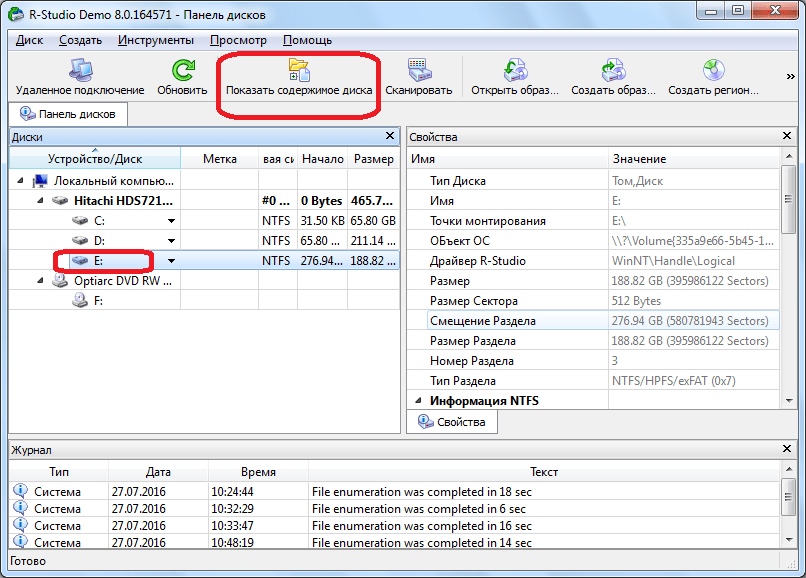
-
Для этого, кликаем по наименованию раздела диска, и жмем на кнопку в верхней панели «Показать содержимое диска».
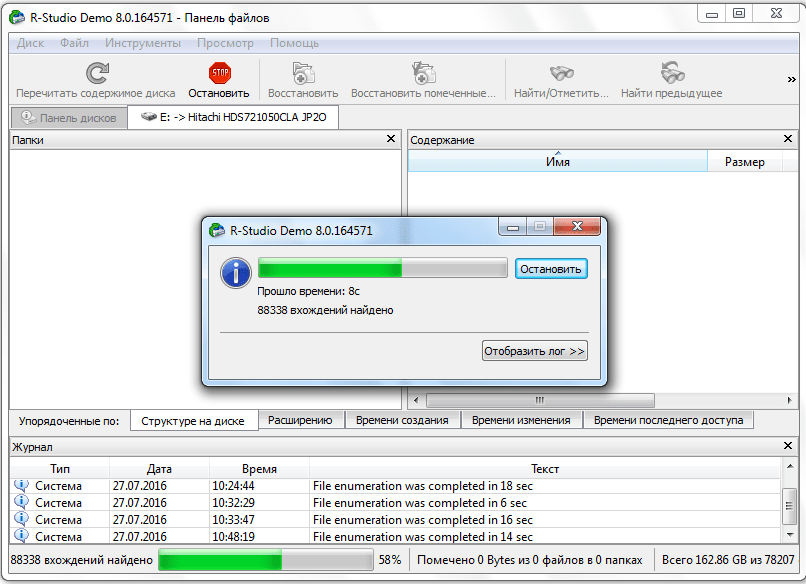
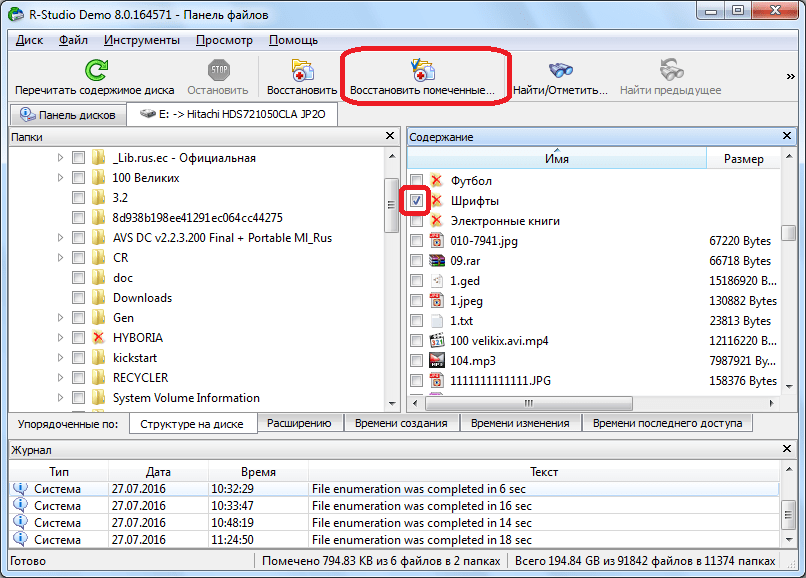
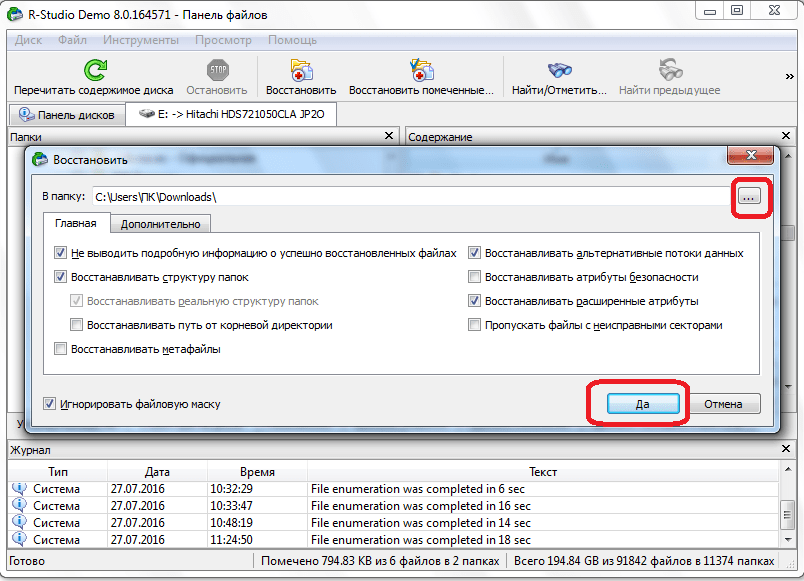
Нужно отметить, что в демо-версии программы можно за один раз восстановить только один файл, и то размером не более 256 Кб. Если же пользователь приобрел лицензию, то для него становится доступно групповое восстановление файлов и папок неограниченного размера.
Восстановление по сигнатурам
Если во время просмотра диска вы не нашли нужную вам папку или файл, то это значит, что их структура уже была нарушена, вследствие записи поверх удаленных элементов новых файлов, или произошло аварийное нарушение структуры самого диска. В этом случае, простой просмотр содержимого диска не поможет, и нужно проводит полноценное сканирование по сигнатурам.
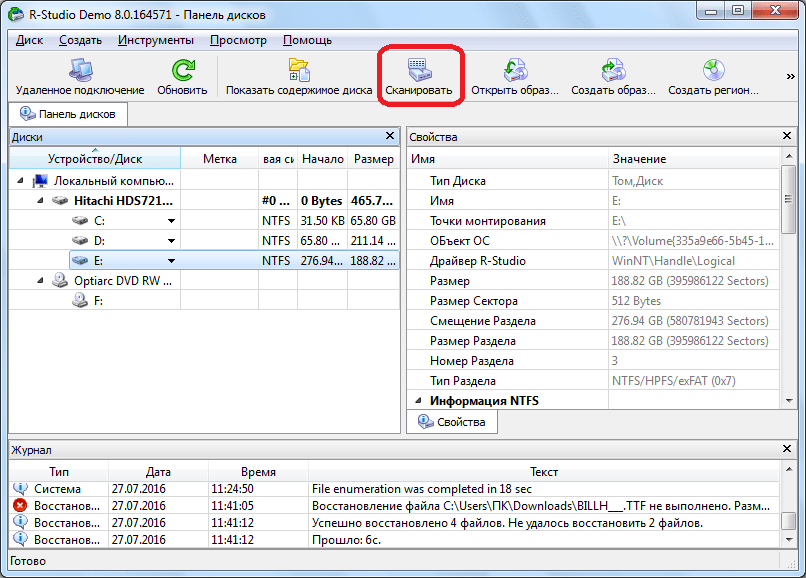
-
Для этого, выбираем нужный нам раздел диска, и жмем на кнопку «Сканировать».
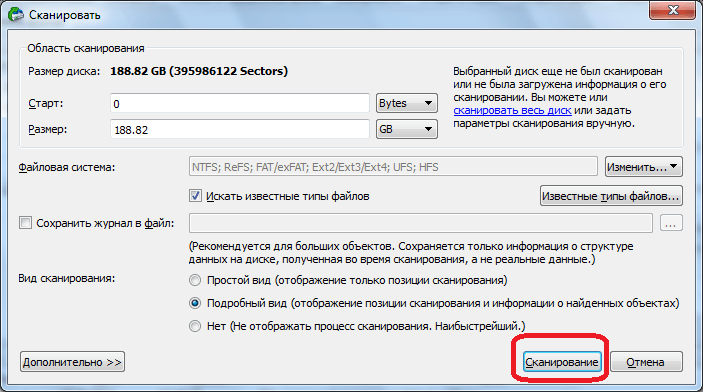
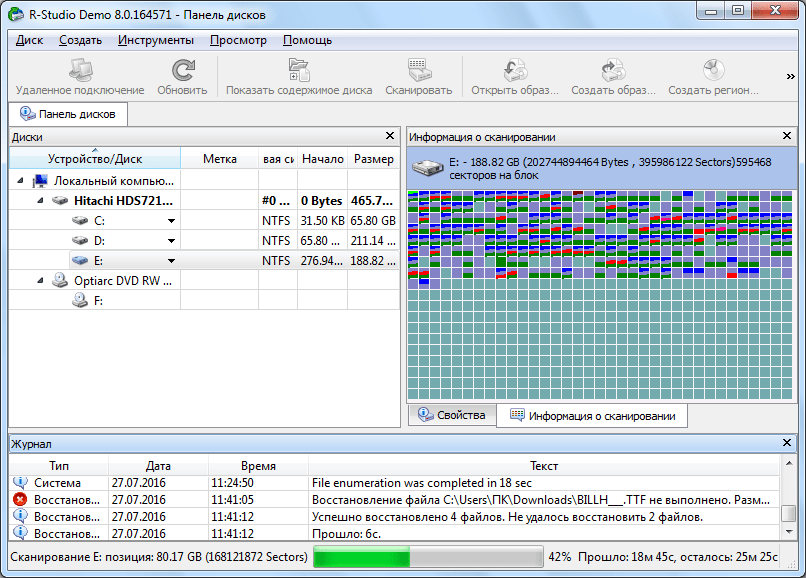
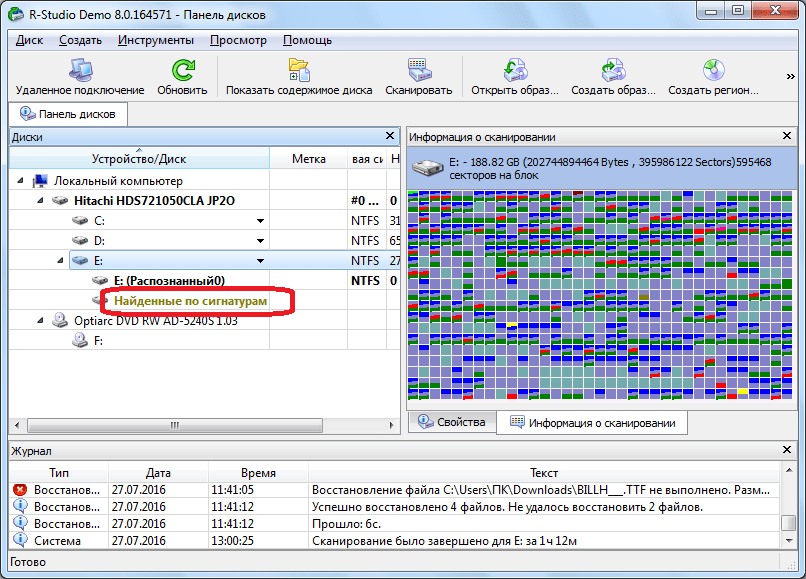
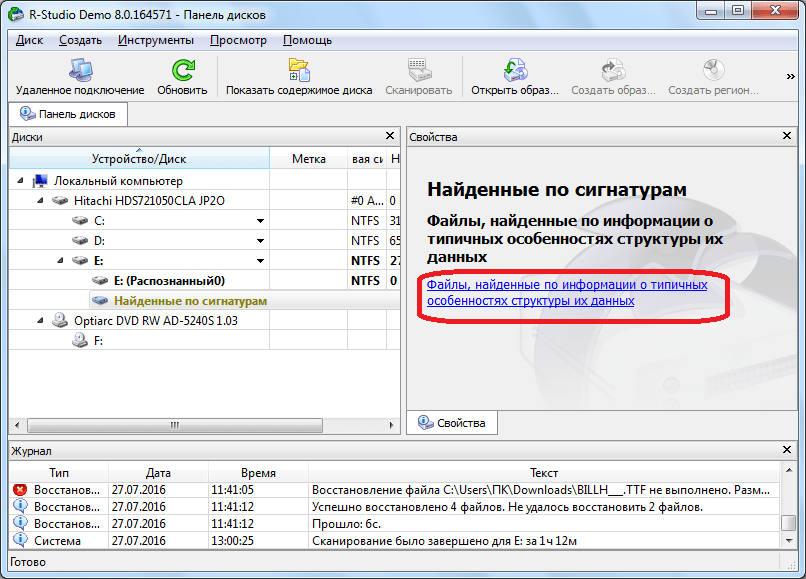
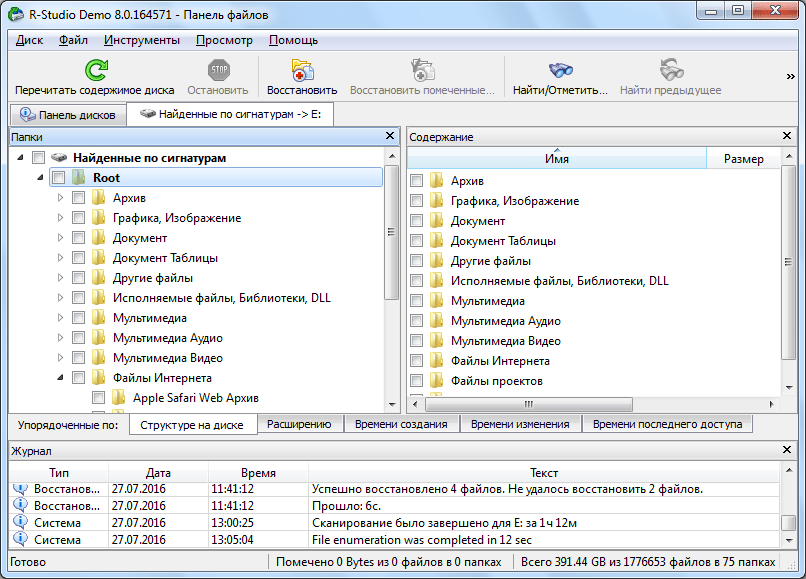
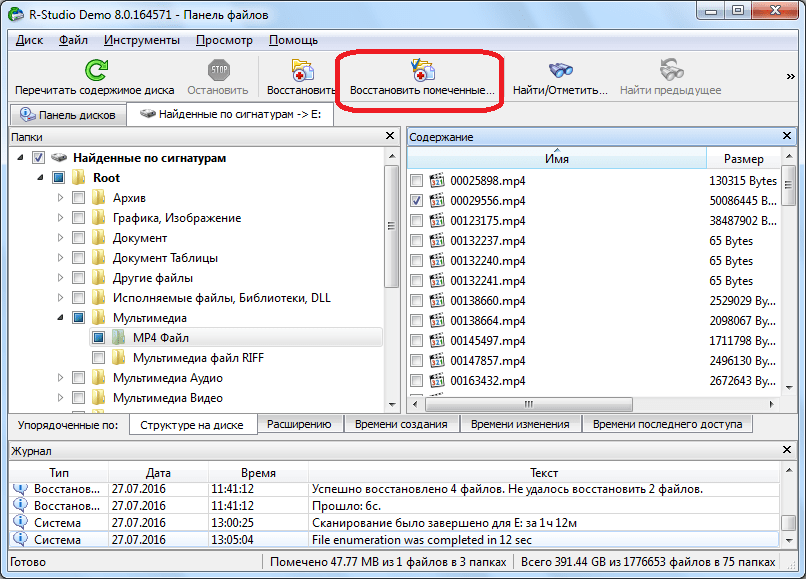
Редактирование дисковых данных
О том, что программа R-Studio не просто приложение для восстановления данных, а многофункциональный комбайн для работы с дисками, свидетельствует то, что у него имеется инструмент для редактирования дисковой информации, которым является шестнадцатеричный редактор. С его помощью можно редактировать свойства NTFS файлов.
-
Для этого, следует кликнуть левой кнопкой мыши по файлу, который хотите отредактировать, и в контекстном меню выбрать пункт «Вьювер-Редактор». Либо, можно просто набрать комбинацию клавиш Ctrl+E.
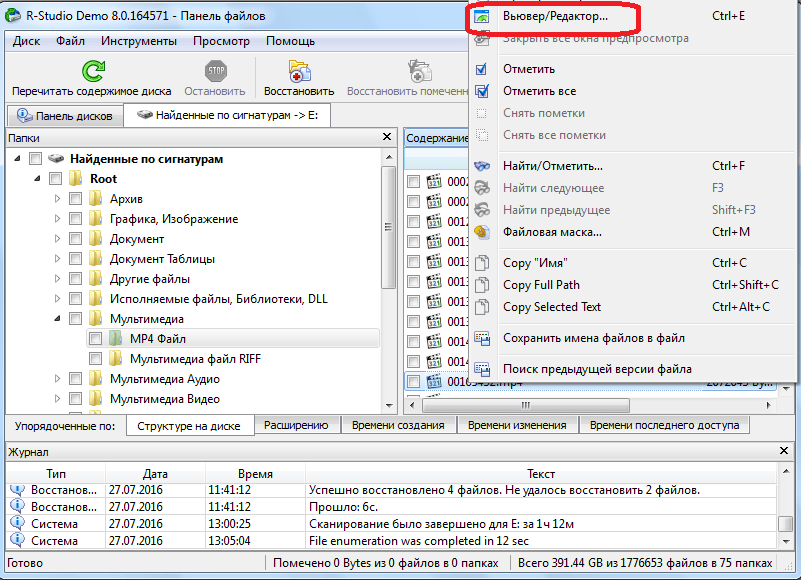

Создание образа диска
Кроме того, программа R-Studio позволяет создавать образы всего физического диска, его разделов и отдельных директорий. Данную процедуру можно использовать, как в качестве резервного копирования, так и для последующих манипуляций с дисковым содержимым, без риска потери информации.
-
Для инициирования данного процесса, кликаем левой кнопкой мыши по нужному нам объекту (физическому диску, разделу диска или папке), и в появившемся контекстном меню переходим в пункт «Создать образ».
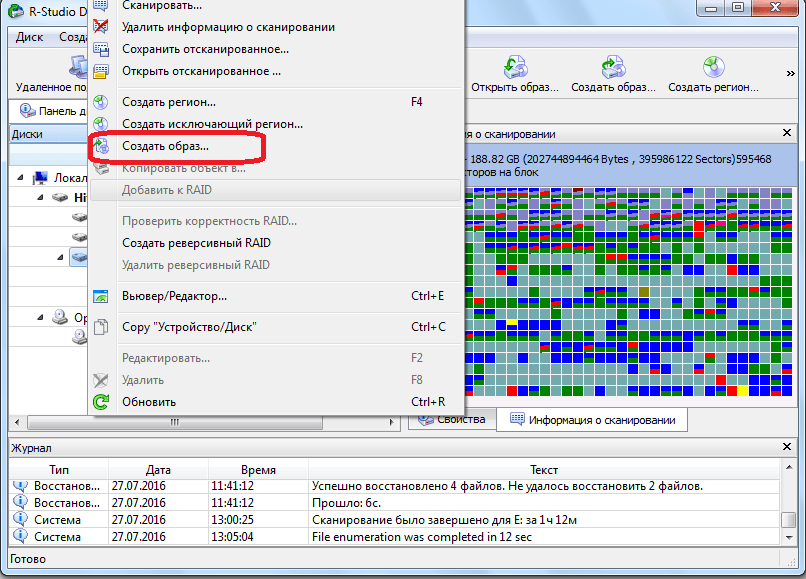
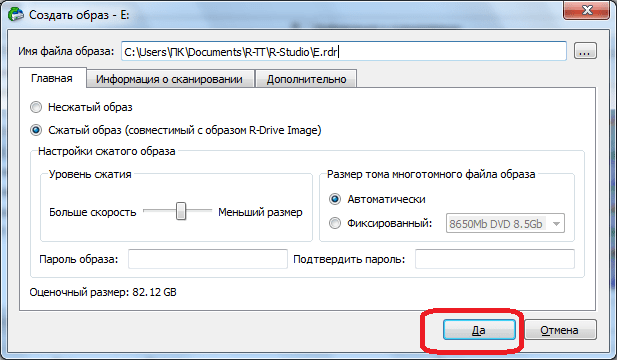
Как видим, программа R-Studio – это не просто обычное приложения для восстановления файлов. В его функционале имеется ещё много других возможностей. На подробном алгоритме выполнения некоторых действий, доступных в программе, мы остановились в этом обзоре. Данная инструкция по работе в R-Studio, несомненно, будет полезна, как абсолютным новичкам, так и пользователям с определенным опытом.
Источник: lumpics.ru
R-Studio программа для восстановления данных, Отзывы и примеры работы.


Ни один пользователь не застрахован от потери данных с компьютера, или с внешнего накопителя. Произойти это может в случае поломки диска, вирусной атаки, резкого обрыва электропитания, ошибочного удаления важных данных, минуя корзину, или из корзины. Полбеды, если удалена информация развлекательного характера, но если на носителях находились ценные данные?
Для восстановления потерянной информации существуют специальные утилиты. Одна из лучших из них называется R-Studio. Давайте подробнее поговорим о том, как пользоваться Р-Студио.
Восстановление данных с жесткого диска
Основной функцией программы является восстановление потерянных данных.
Чтобы найти удаленный файл, можно сначала просмотреть содержимое раздела диска, где он раньше размещался. Для этого, кликаем по наименованию раздела диска, и жмем на кнопку в верхней панели «Показать содержимое диска».

Начинается обработка информации с диска программой Р-Студио.

После того, как процесс обработки произошел, мы можем наблюдать файлы и папки расположенные в данном разделе диска, в том числе и удаленные. Удаленные папки и файлы помечены красным крестиком.
Для того, чтобы восстановить нужную папку или файл, помечаем его галочкой, и жмем кнопку на панели инструментов «Восстановить помеченные».

После этого, отрывается окно, в котором мы должны указать параметры восстановления. Самым важным является указание директории, куда будет восстановлена папка или файл. После того, как мы выбрали каталог сохранения, и при желании произвели другие настройки, жмем на кнопку «Да».

После этого, файл восстанавливается в ту директорию, которую мы указали ранее.
Нужно отметить, что в демо-версии программы можно за один раз восстановить только один файл, и то размером не более 256 Кб. Если же пользователь приобрел лицензию, то для него становится доступно групповое восстановление файлов и папок неограниченного размера.











Восстановление по сигнатурам
Если во время просмотра диска вы не нашли нужную вам папку или файл, то это значит, что их структура уже была нарушена, вследствие записи поверх удаленных элементов новых файлов, или произошло аварийное нарушение структуры самого диска. В этом случае, простой просмотр содержимого диска не поможет, и нужно проводит полноценное сканирование по сигнатурам. Для этого, выбираем нужный нам раздел диска, и жмем на кнопку «Сканировать».

После этого, открывается окно, в котором можно задать настройки сканирования. Продвинутые пользователи могут произвести в них изменения, но если вы не очень разбираетесь в подобных вещах, то лучше тут ничего не трогать, так как разработчики выставили по умолчанию оптимальные настройки для большинства случаев. Просто жмем на кнопку «Сканирование».

Запускается процесс сканирования. Он занимает сравнительно долгое время, поэтому придется подождать.

После завершения сканирования, переходим в раздел «Найденные по сигнатурам».

Затем, кликаем на надпись в правом окне программы Р-Студио.

После непродолжительной обработки данных, открывается список найденных файлов. Они сгруппированы в отдельные папки по типу контента (архивы, мультимедиа, графика и т.д.).

В найденных по сигнатурам файлах структура их размещения на жестком диске не сохраняется, как это было в предыдущем способе восстановления, также теряются имена и временные метки. Поэтому, чтобы найти нужный нам элемент, придется просматривать, содержимое всех файлов аналогичного расширения, пока не отыщем требуемый. Для этого достаточно просто кликнуть правой кнопкой мыши по файлу, как в обычном файловом менеджере. После этого, откроется просмотрщик для данного типа файлов, установленный в системе по умолчанию.
Восстанавливаем данные, как и в предыдущий раз: отмечаем нужный файл или папку галочкой, и жмем на кнопку «Восстановить помеченные» в панели инструментов.










Установка R-Studio
Вы можете скачать установщик программы для своей операционной системы на официальном сайте. Для Linux здесь есть deb и rpm пакеты, которые установятся в большинстве дистрибутивов.

Например, в Ubuntu, после того как пакет будет загружен, перейдите в папку загрузок и запустите установку:
cd ~/Загрузки/ $ sudo dpkg -i RStudio*

После завершения установки ярлык программы появится в главном меню:
В Windows вам будет достаточно пройти несколько шагов мастера.
Редактирование дисковых данных
О том, что программа R-Studio не просто приложение для восстановления данных, а многофункциональный комбайн для работы с дисками, свидетельствует то, что у него имеется инструмент для редактирования дисковой информации, которым является шестнадцатеричный редактор. С его помощью можно редактировать свойства NTFS файлов.
Для этого, следует кликнуть левой кнопкой мыши по файлу, который хотите отредактировать, и в контекстном меню выбрать пункт «Вьювер-Редактор». Либо, можно просто набрать комбинацию клавиш Ctrl+E.

После этого, открывается редактор. Но, нужно отметить, что работать в нем могут только профессионалы, и очень хорошо подготовленные пользователи. Обычный пользователь может нанести серьезный вред файлу, неумело используя данный инструмент.

Как восстановить удалённое с флешки
После того, как мы смогли восстановить все данные целого раздела жесткого диска, восстановить данные с флешь карты не составит труда. Запускаем программу. Отмечаем диск, который у вас является флешкой. У меня это диск G. Нажимаем сканировать. Сканирование проходит 20 минут.

Программа создала каталог Recognized0, в котором находится папка Rood. Открываем её и просматриваем содержимое. Отмечаем галочкой найденные файлы, которые нам нужно восстановить, нажимаем «Восстановить помеченные».
Затем, выбираем место на компьютере, куда желаем восстановить искомые с флешки файлы, и восстанавливаем. Восстановление завершено!
Вывод: — программа R-Studio является одной из лучших программ, чтобы восстановления удаленные данных с жесткого диска, и вообще, с любого носителя информации, флешка, или лазерный диск. Она глубоко проникает внутрь диска, и восстанавливает всю информацию, которую мы ещё не успели перезаписать. Причем восстанавливает структурно, что во многих отношениях очень важно!
Информация к сведению: — сейчас многие сервисы за восстановление удалённой информации берут от 10000 рублей (зависит от ценности восстанавливаемых данных). Так что, друзья, — пользуйтесь! С помощью R-Studio вы можете неплохо заработать, при этом, особо себя, не нагружая (программа быстро себя окупит)! Успехов!
Скачать R-Studio бесплатно на русском
С уважением, Андрей Зимин 04.10.2018
Создание образа диска
Кроме того, программа R-Studio позволяет создавать образы всего физического диска, его разделов и отдельных директорий. Данную процедуру можно использовать, как в качестве резервного копирования, так и для последующих манипуляций с дисковым содержимым, без риска потери информации.
Для инициирования данного процесса, кликаем левой кнопкой мыши по нужному нам объекту (физическому диску, разделу диска или папке), и в появившемся контекстном меню переходим в пункт «Создать образ».

После этого, открывается окно, где пользователь может произвести настройки создания образа под себя, в частности указать директорию размещения создаваемого образа. Лучше всего, если это будет съемный носитель. Можно также оставить значения по умолчанию. Чтобы непосредственно запустить процесс создания образа, жмем на кнопку «Да».

После этого, начинается процедура создания образа.
Как видим, программа R-Studio – это не просто обычное приложения для восстановления файлов. В его функционале имеется ещё много других возможностей. На подробном алгоритме выполнения некоторых действий, доступных в программе, мы остановились в этом обзоре. Данная инструкция по работе в R-Studio, несомненно, будет полезна, как абсолютным новичкам, так и пользователям с определенным опытом.